Fonctionnalité RemoteApp sur le client
Dans le passé, le client Omniware Portable généré était la méthode habituelle pour
un utilisateur de démarrer des applications.
La version 10.50 introduit une icône dans la zone de notification
qui fournit à chaque utilisateur la liste de toutes ses applications distantes.
Dans cette liste d'applications, l'utilisateur peut sélectionner celle qu'il veut
démarrer.
Il s'agit d'un nouveau moyen pour les administrateurs de fournir des applications distantes (appelées «RemoteApps») à leurs utilisateurs. Plus précisément, RemoteApp On Client permet un processus de publication simple permettant aux applications installées directement sur le serveur, d'être fournies aux utilisateurs, permet également des programmes RemoteApp d'être lancés côte à côte avec des programmes locaux et offre une intégration avec une application de "lanceur" personnalisée facilitant la recherche et le lancement de programmes RemoteApp pour les utilisateurs.
La liste des applications de l'utilisateur apparaît également dans le menu Démarrer
sous Tous les programmes, dans un dossier intitulé Mes applications
distantes.
Pour déployer cette nouvelle fonctionnalité Omniware, rien de plus simple: l’administrateur
a généré de nouveaux clients de connexion et l’a autorisé avec l’AdminTool.
Ce guide explique étape par étape ce qui se passera lorsque l'administrateur activera
cette nouvelle fonctionnalité et fournira à ses utilisateurs un nouveau client de
connexion généré.
Exemple: l'utilisateur "Laura" utilise Omniware pour accéder à son application distante. Pour ce faire, elle utilise un client généré nommé LauraPortableClient.exe. Lorsqu'elle l'exécute sur son PC, elle obtient le résultat suivant:
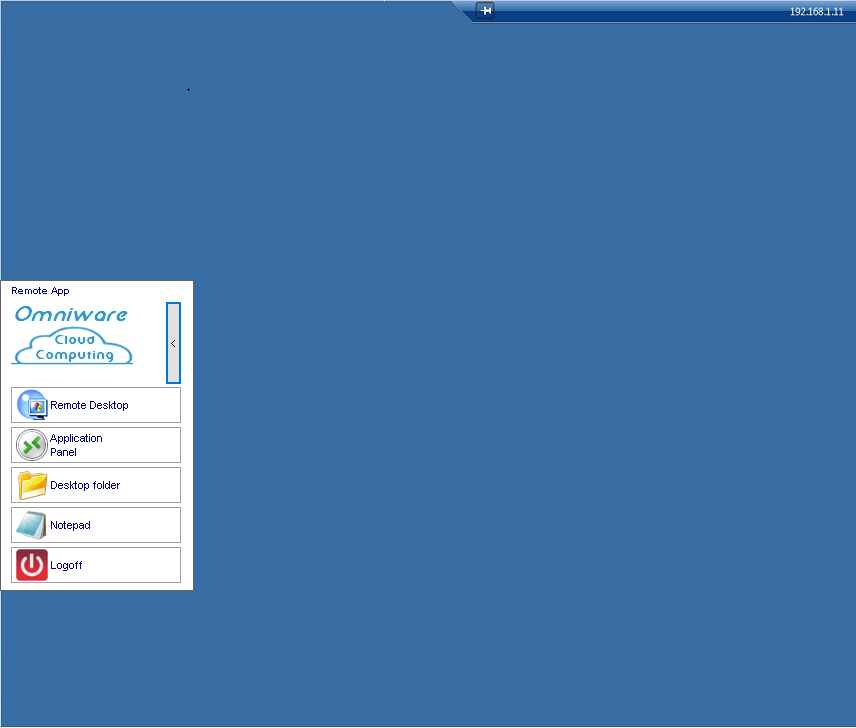
Toutefois, l’administrateur lui en a fourni un nouveau, créé avec la version Omniware
10.50. Elle devra l'exécuter au moins une fois pour pouvoir bénéficier de la nouvelle
fonctionnalité RemoteApp On Client .
Lorsque l'administrateur ajoute/supprime une application à un utilisateur, cette
modification est définie côté serveur lors de la prochaine ouverture de session.
Cela signifie que la session en cours ne reflétera pas une telle modification.
L'onglet Avancé de l'AdminTool a une option pour activer ou désactiver cette fonctionnalité
de RemoteApp On Client. Par défaut, elle est activée:
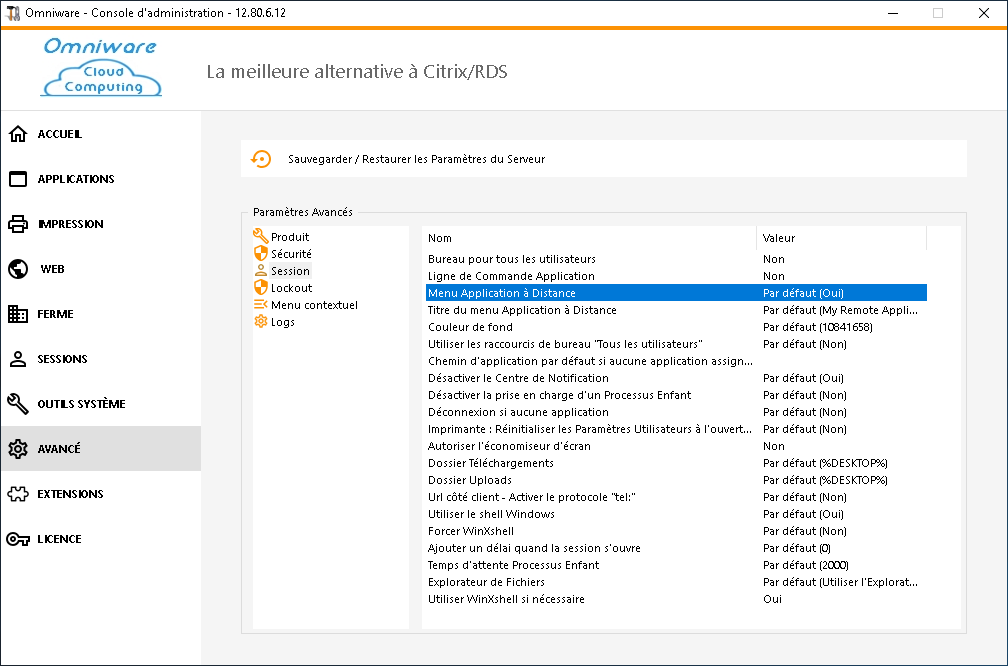
Vous pouvez modifier le nom du menu comme vous le souhaitez en cliquant sur le titre du menu de l'application distante ci-dessous et en l'ajoutant à la zone de valeur:
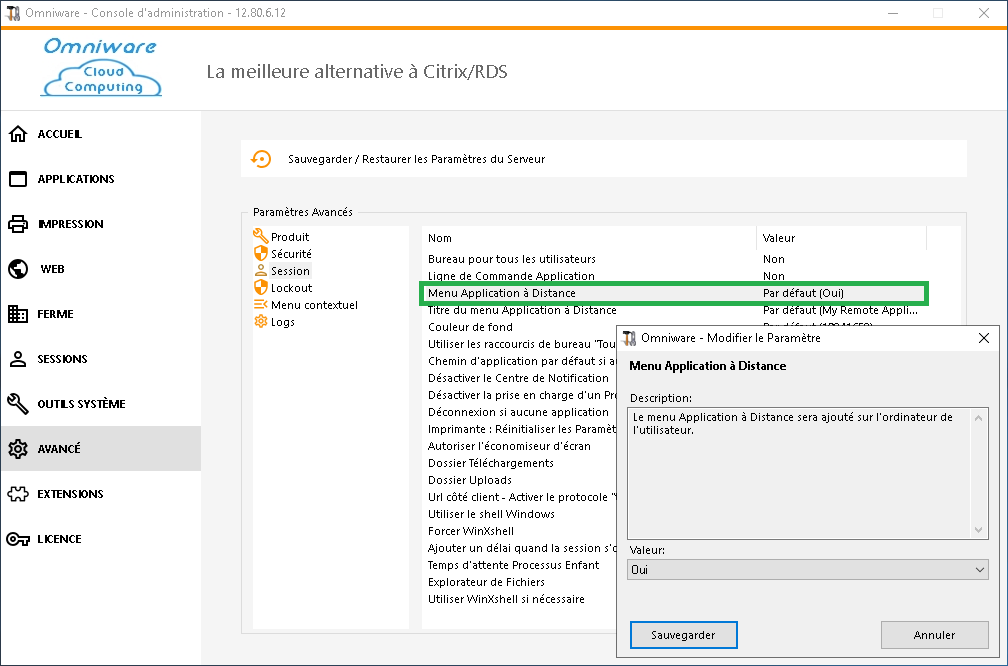
Que se passera-t-il sur son PC lorsqu'elle exécutera une fois son nouveau client
généré? Elle verra une nouvelle icône dans la zone de notification de sa barre de
tâches locale.
| Nouvelle icône de mes applications distantes | Menu de la liste des applications |
|---|---|
|
|
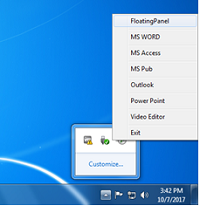
|
Elle verra également une nouvelle entrée dans la liste des programmes de son menu Démarrer nommée "Mes applications distantes":
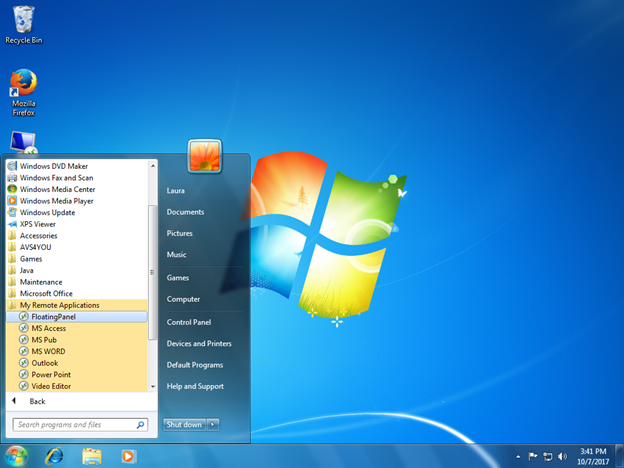
Elle pourra désormais sélectionner l'une de ces applications répertoriées et la
démarrer en tant qu'application RemoteApp. Elle n'aura pas besoin d'utiliser le
client généré LauraPortableClient.exe fourni.
Par exemple, si elle sélectionne le panneau flottant, elle obtiendra le résultat
suivant:
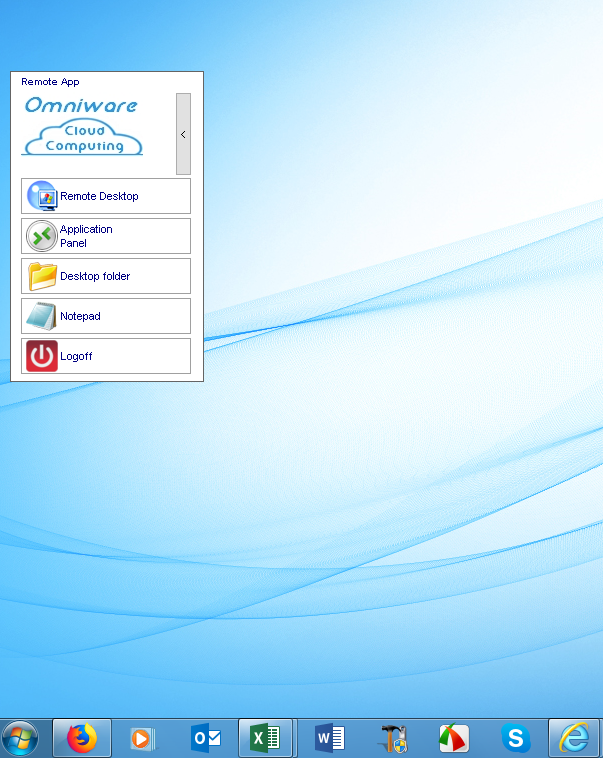
Contexte technique derrière cette nouvelle technologie
Le nouveau client généré de la version 10.50 ajoute plusieurs fichiers dans le dossier C:\Users\%UserName%\RDP6 du profil utilisateur du PC local.
MyRemoteApp.exe et MyRemoteApp.bin sont les codes de programme lancés pour créer la nouvelle icône dans la zone de notification et la nouvelle entrée dans la liste "Tous les programmes" du bouton Démarrer.
MyRemoteApp.ini est un fichier reçu du serveur. Il fournit les détails
de chaque application attribuée à cet utilisateur côté serveur. Il est mis à jour
à chaque nouvelle connexion au serveur. En règle générale, il faut 30 secondes après
chaque ouverture de session pour recevoir ce fichier du serveur.
RemoteApp.txt fournit le nom du dernier client généré démarré sur ce PC.
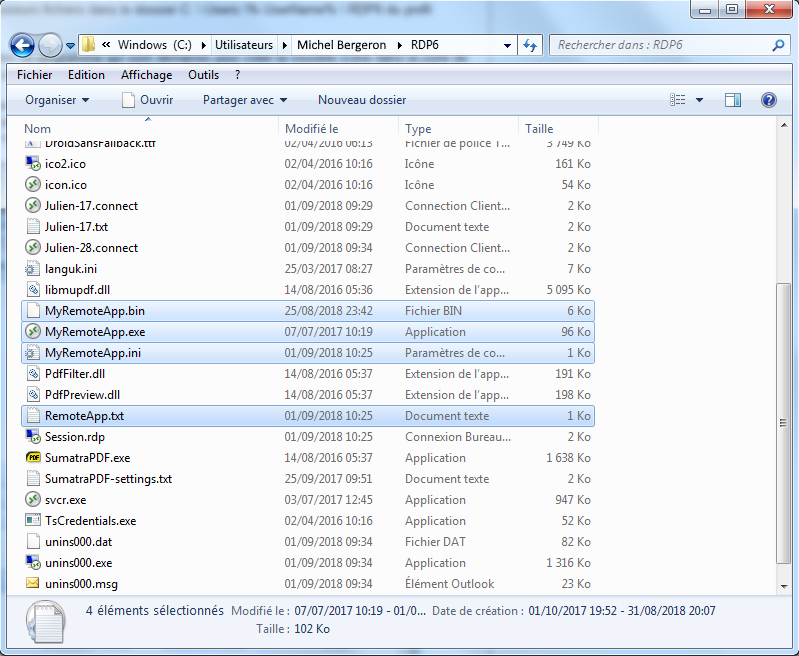
Commentaires:
Si l'utilisateur a les droits administrateur sur son propre PC, MyRemoteApp.exe
sera lancé automatiquement à chaque redémarrage et le bouton Démarrer sera également
mis à jour. Sinon, l'administrateur doit exécuter le nouveau client généré "En tant
qu'administrateur" pour activer la nouvelle fonctionnalité. Ce faisant, il créera
les entrées de registre appropriées dans HKLM. Si un utilisateur se connecte à un
seul serveur, ce nouveau système est parfait.
Toutefois, s'il utilise plusieurs clients de connexion pour ouvrir des sessions
sur différents serveurs, vous devez garder à l'esprit que le fichier MyRemoteApp.ini
sera mis à jour avec les valeurs de la dernière connexion. Cela peut être déroutant
pour l'utilisateur et dans ce cas de déploiement, nous vous recommandons de ne pas
utiliser cette nouvelle fonctionnalité.
